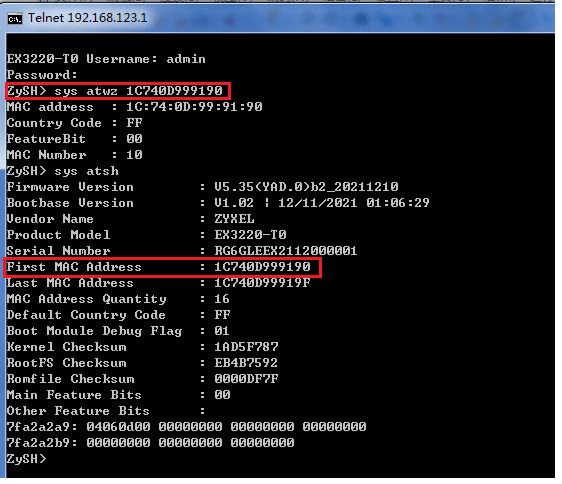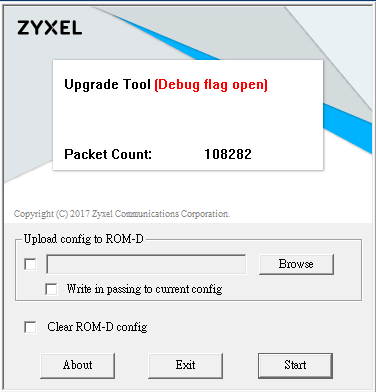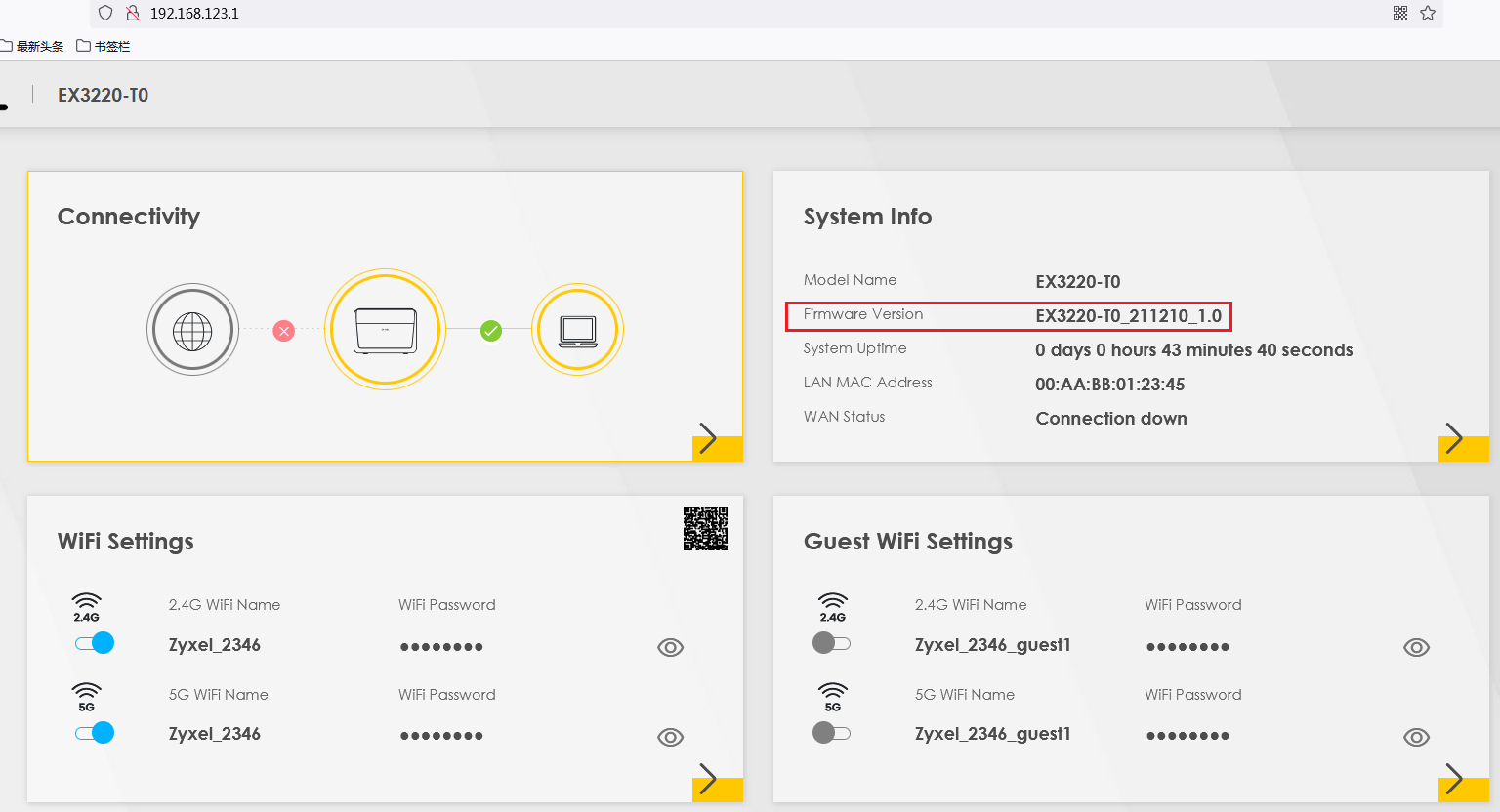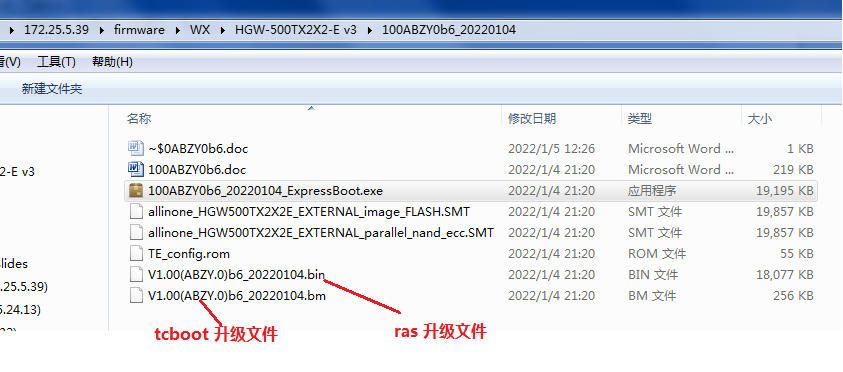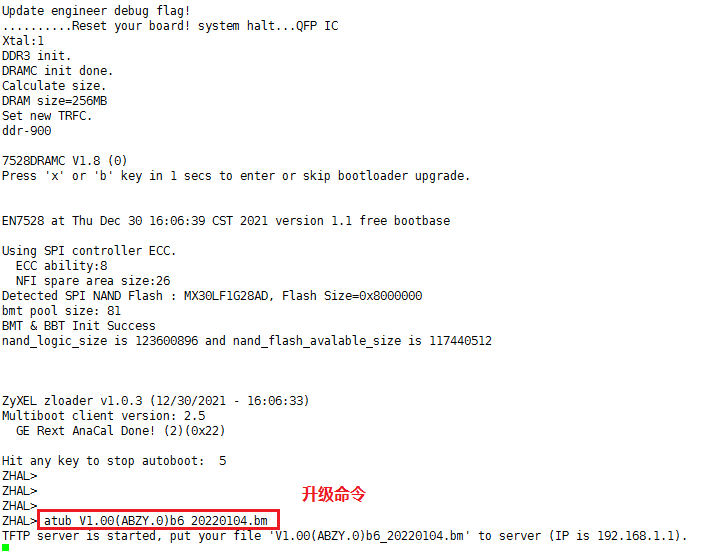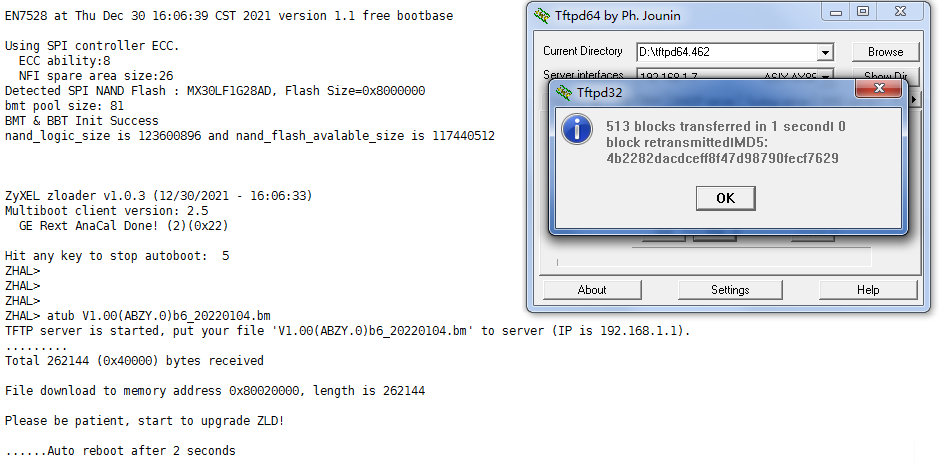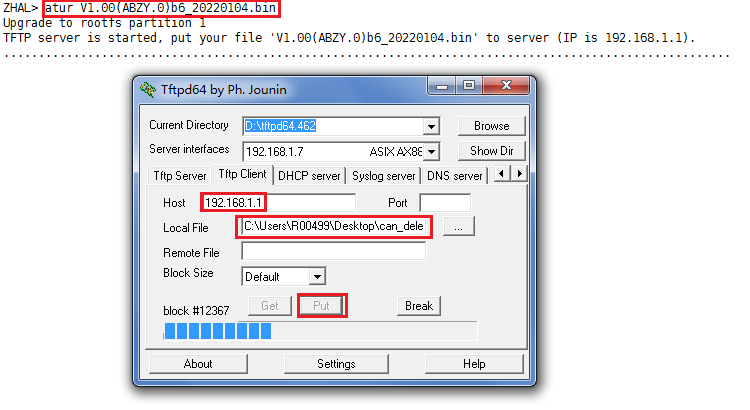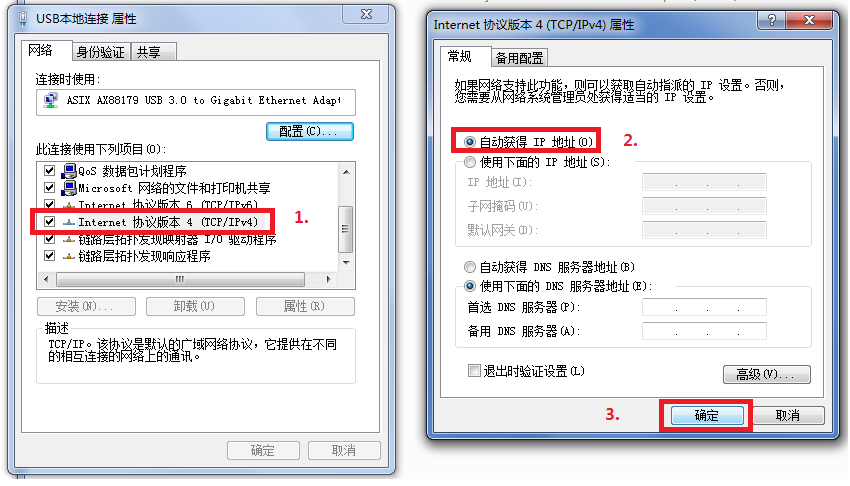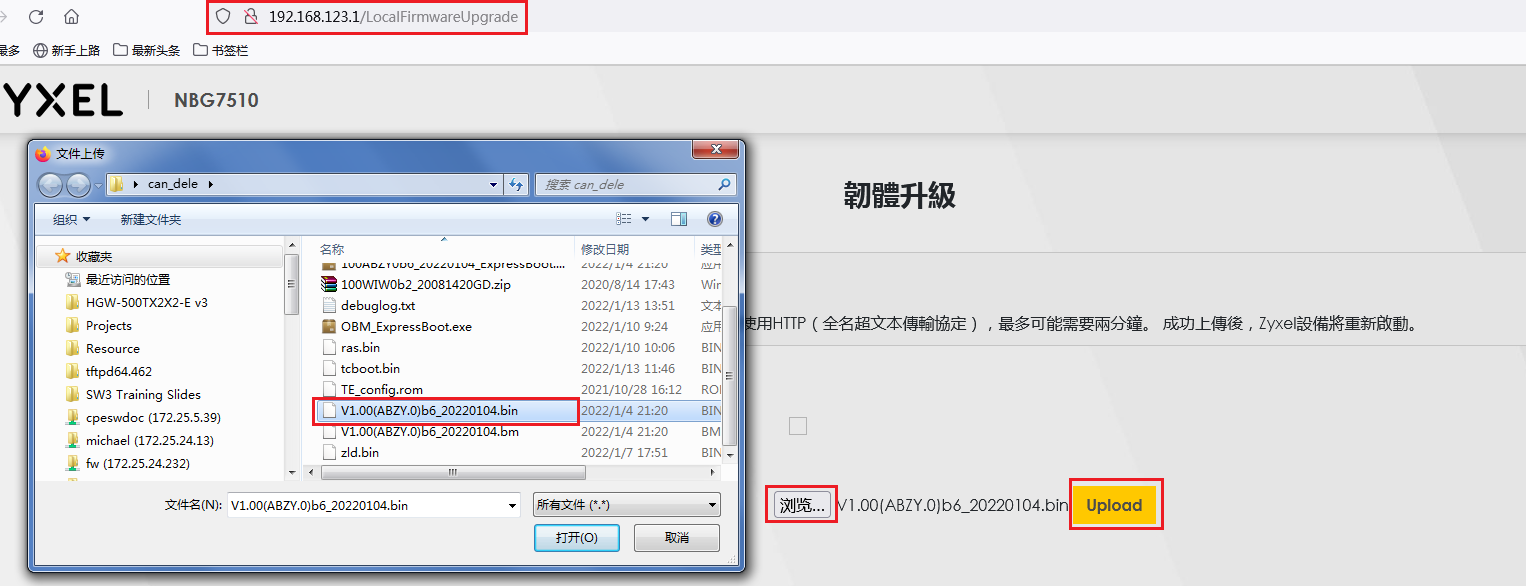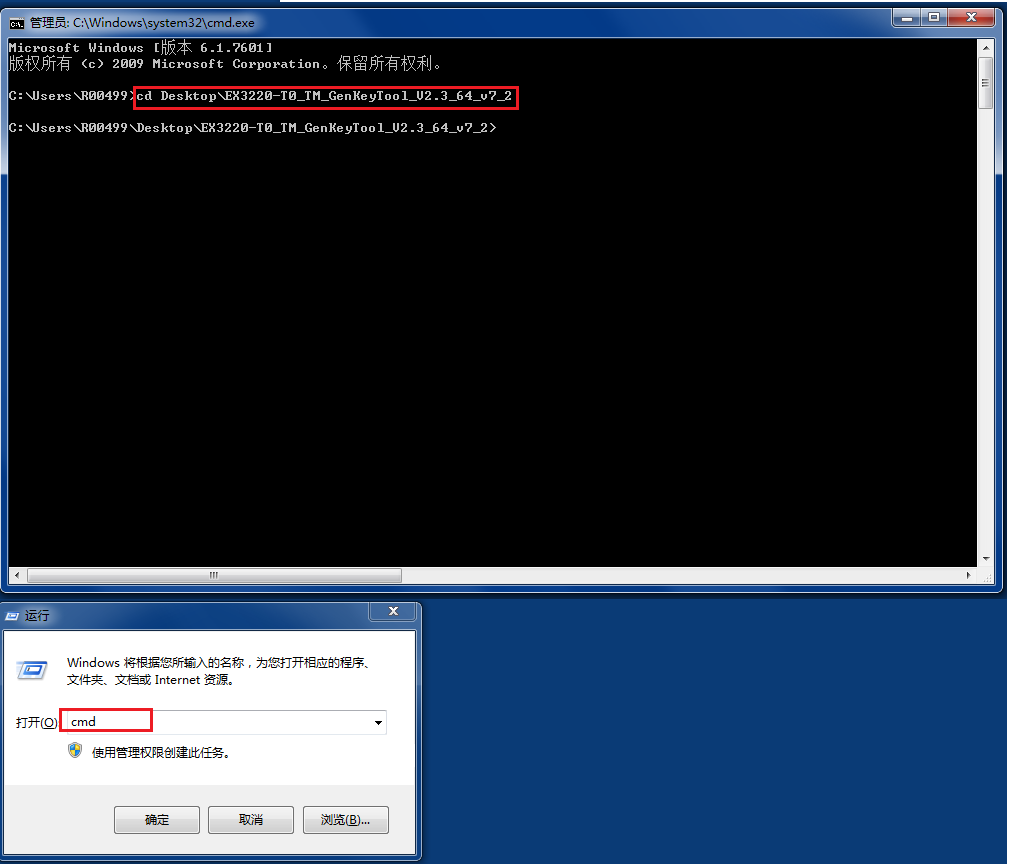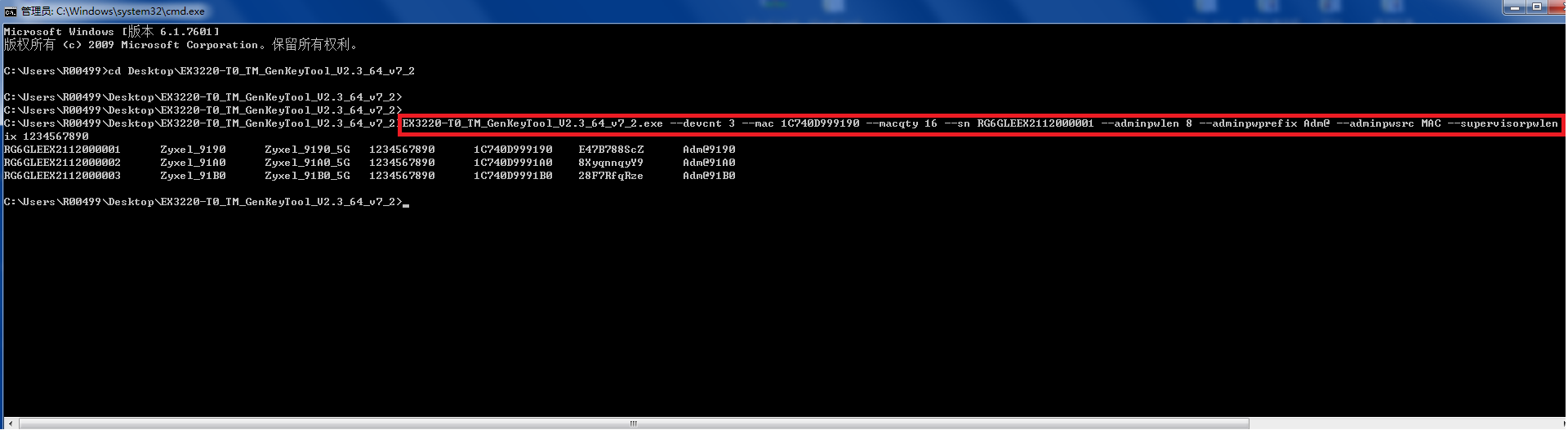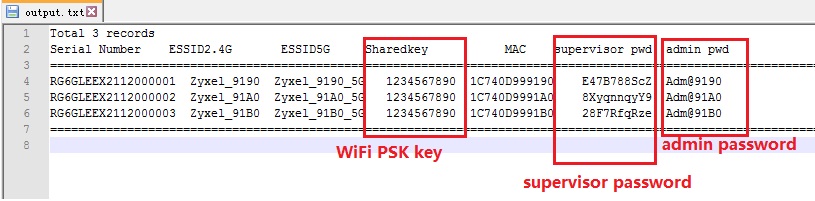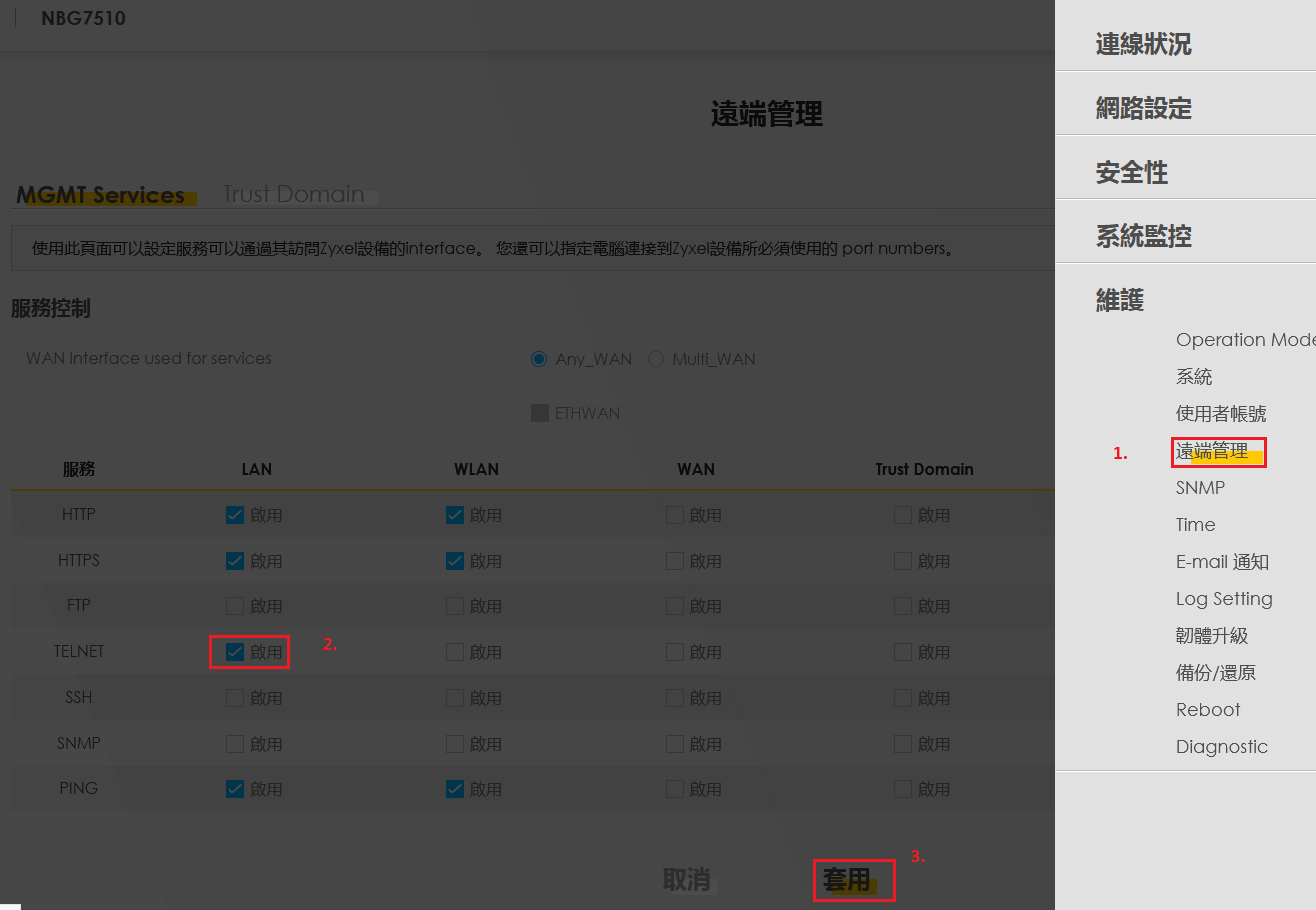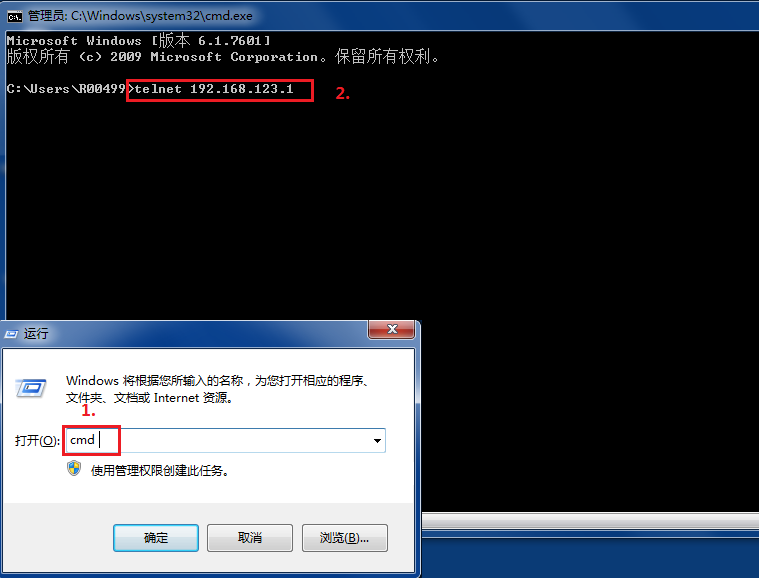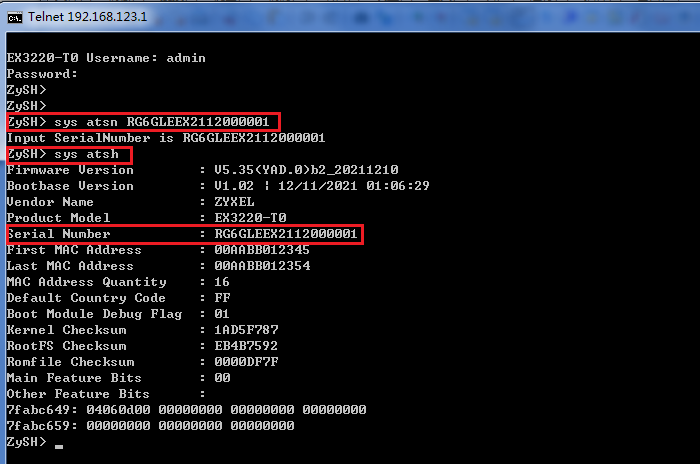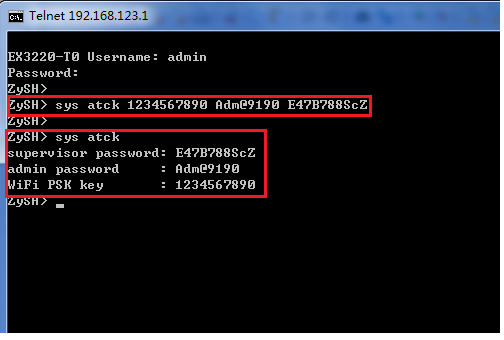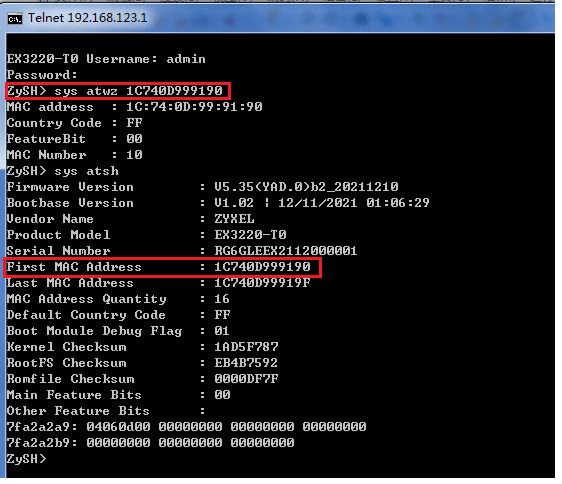wifi6 路由器 Firmware 升级 SOP
1. 使用 Express 升级
1.1 搭建组播升级环境如下图所示

1.2下载 [Express](\172.25.5.39\firmware\WX\HGW-500TX2X2-E v3\100ABZY0b6_20220104) 组播升级工具 , 运行后如下,单击 "Start" 按钮
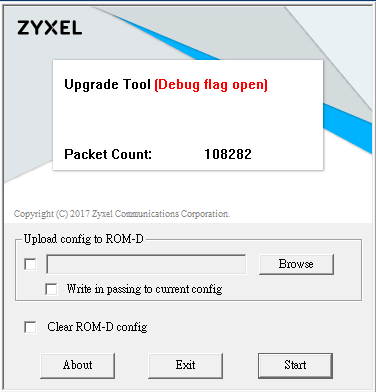
1.3 重新给设备上电后, 红色和蓝色LED 双闪,表示正在进行组播升级; 升级完成后红色和蓝色 LED 改为常亮,此时表示升级成功,可以单击 Stop 按钮关闭 Express 升级工具 ,并重启路由器。
1.4 登录 GUI 通过查看外部版本号, 验证是否升级成功
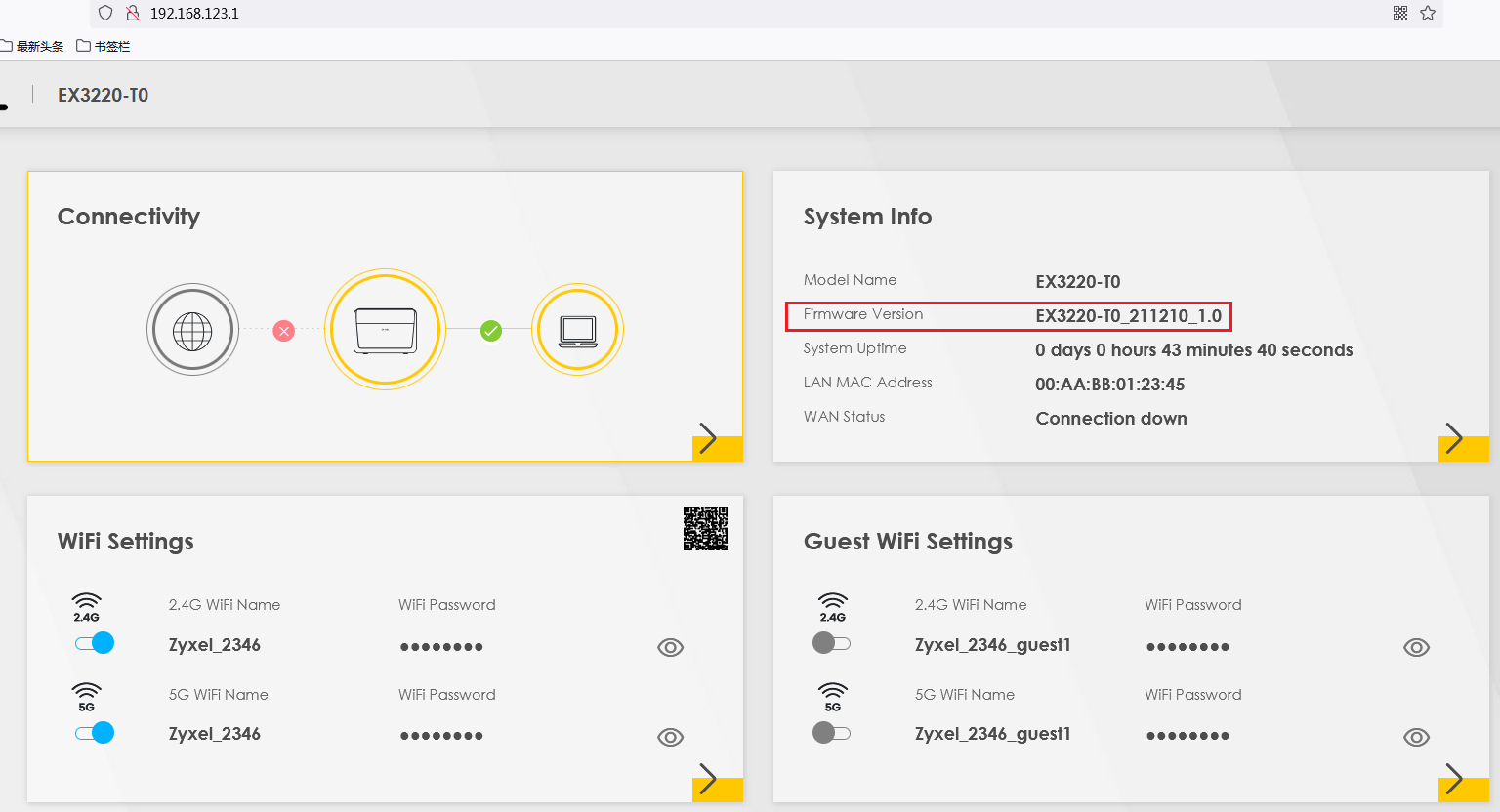
2. 使用 atub 命令升级 tcboot
2.1 搭建升级环境连接路由器串口及网线如1.1 所示,下载 [升级文件_b6](\172.25.5.39\firmware\WX\HGW-500TX2X2-E v3\100ABZY0b6_20220104) 如:
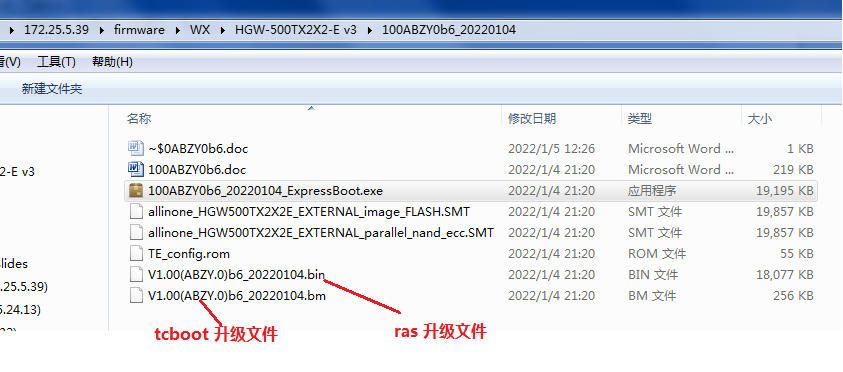
2.2 设置 电脑端IP地址 为 192.168.1.* , 如 192.168.1.7


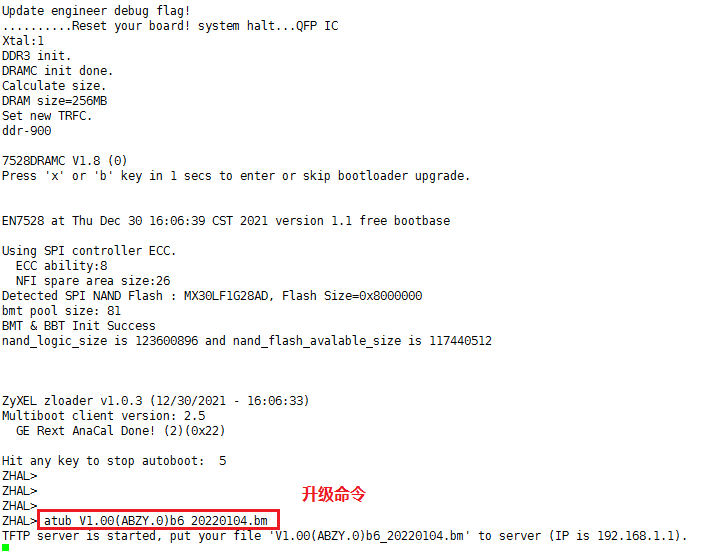
(请注意命令提示符 "ZHAL>")
2.4 打开 tftp 工具,设置 Host IP 为 192.168.1.1 并选择升级文件,此处为"[V1.00(ABZY.0)b6_20220104.bm](\172.25.5.39\firmware\WX\HGW-500TX2X2-E v3\100ABZY0b6_20220104\V1.00(ABZY.0)b6_20220104.bm)" , 单击 "Put" 按钮,如:

升级成功后路由器自动重启, tftp 显示如:
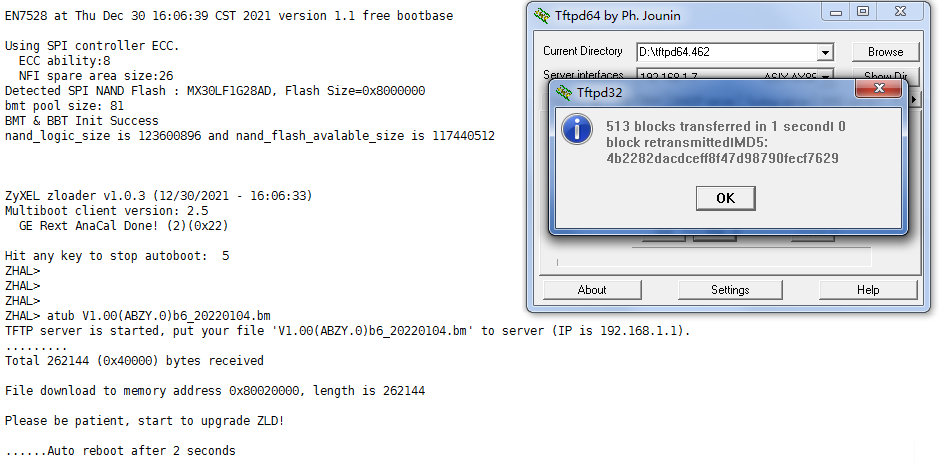
3. 使用 atur 命令升级 ras
3.1 搭建升级环境连接路由器串口及网线如 1.1 所示,并下载升级文件 [V1.00(ABZY.0)b6_20220104.bin](\172.25.5.39\firmware\WX\HGW-500TX2X2-E v3\100ABZY0b6_20220104\V1.00(ABZY.0)b6_20220104.bin) 如 2.1所示
3.2 设置IP地址如 2.2所示
3.3 打开串口工具进入 ZBoot 命令操作模式, 输入 atur V1.00(ABZY.0)b6_20220104.bin
3.4 打开 tftp ,输入 Host IP, 并选择升级文件 "V1.00(ABZY.0)b6_20220104.bin" ,如图
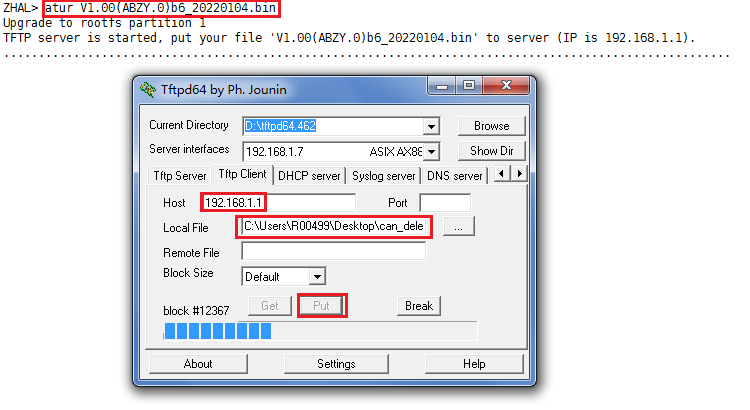
3.5 点击 put 后,开始升级,升级完成后自动重启。
4. 页面升级
4.1 搭建升级环境如 1.1, 设置 pc 自动获取 ip 地址如:
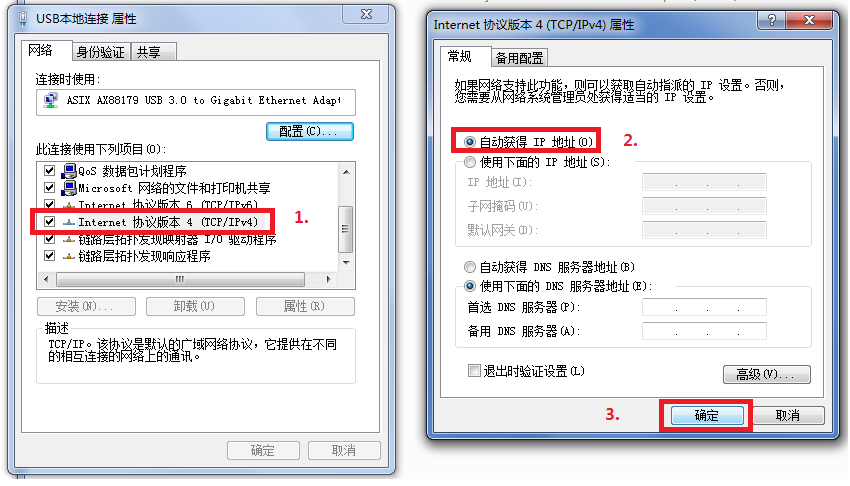
4.2 进入升级页面 ZNet 为 http://192.168.123.0/LocalFirmwareUpgrade ,同时请注意区分 ZNet, TM , ZyXEL, 后两者的升级页面为 192.168.0.1/FirmwareUpgrade 和 192.168.1.1/FirmwareUpgrade 。选择升级文件如 [V1.00(ABZY.0)b6_20220104.bin](\172.25.5.39\firmware\WX\HGW-500TX2X2-E v3\100ABZY0b6_20220104\V1.00(ABZY.0)b6_20220104.bin) , 点击"Upload" 按钮进行升级, 此时路由器的 LED 为红灯和蓝灯常亮,当 LED 变为蓝灯单闪表示路由器升级成功并且已重启。
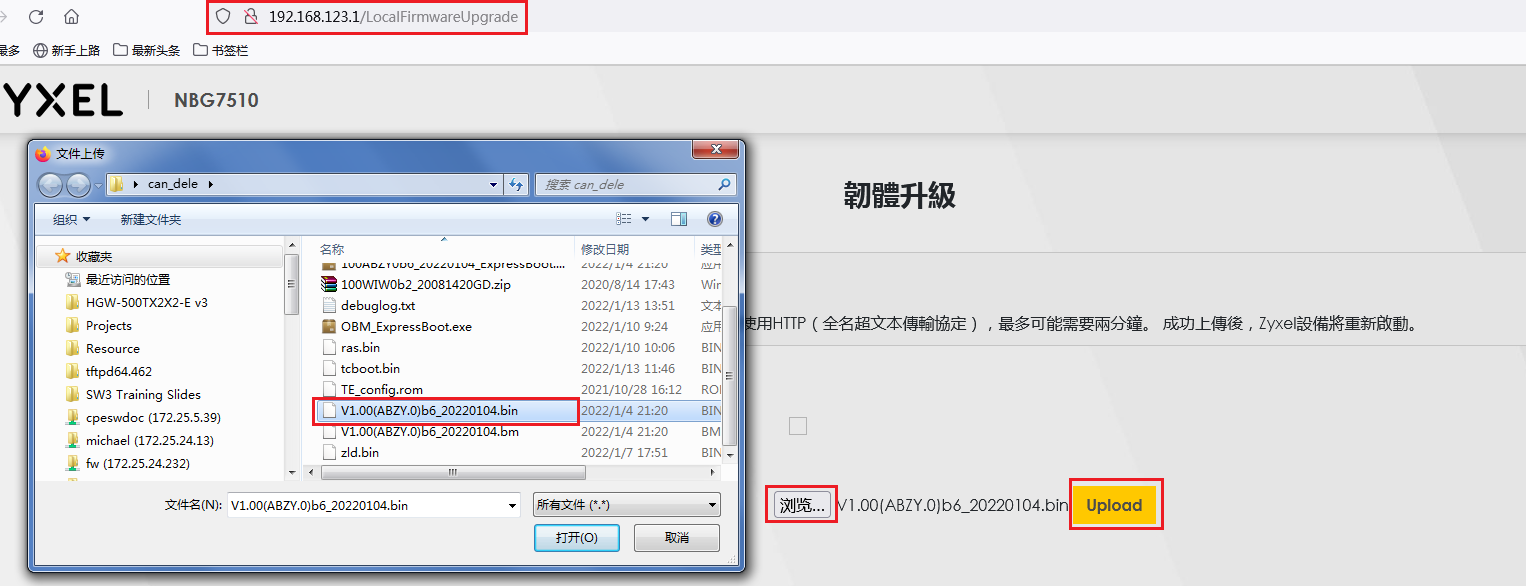
4.3 通过登录GUI 查看版本号,验证是否升级成功,如1.4
5. 数据生成工具
5.1 拷贝生成工具 [EX3220-T0_TM_GenKeyTool_V2.3_64_v7_2.zip](\172.25.5.39\firmware\WX\Windows Utility\GenKeyTool\EX3220-T0_TM_GenKeyTool_V2.3_64_v7_2.zip) 至桌面,并解压至当前文件夹。 Win+ R 进入程序运行窗口,输入 cmd 后点击确定。 然后输入 “cd Desktop\EX3220-T0_TM_GenKeyTool_V2.3_64_v7_2” 进入生成工具文件夹。如:
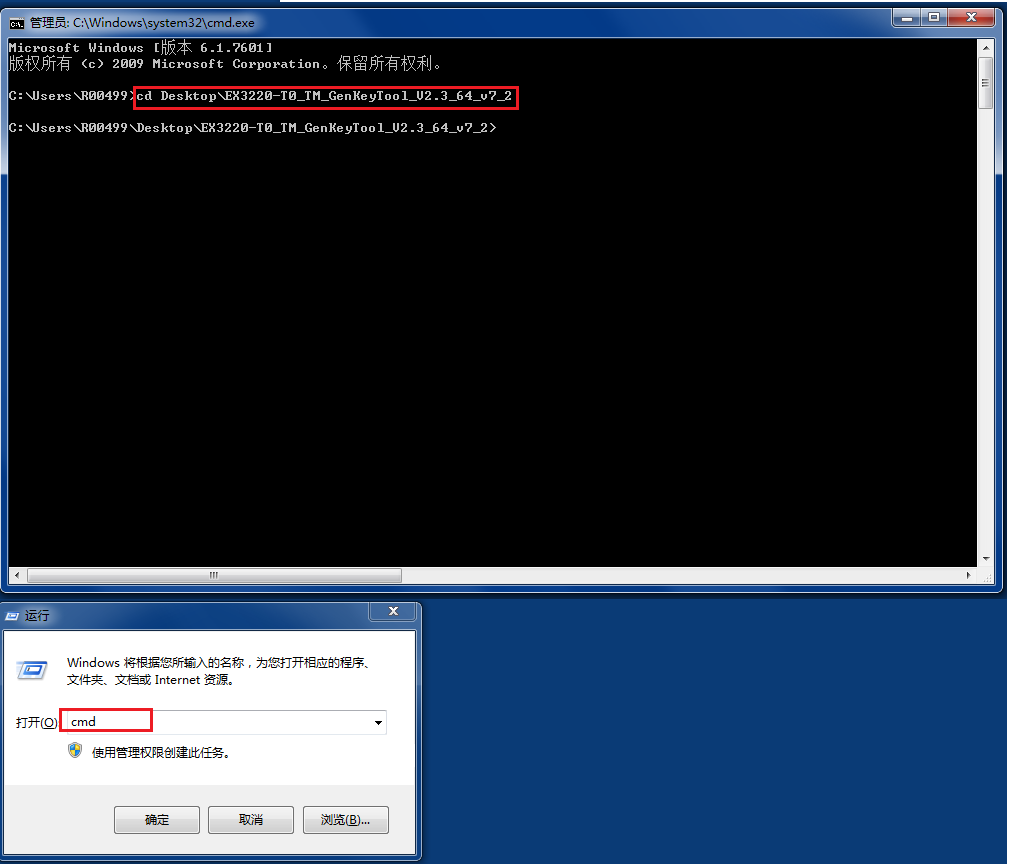
5.2 运行命令 “EX3220-T0_TM_GenKeyTool_V2.3_64_v7_2.exe --devcnt 3 --mac 1C740D999190 --macqty 16 --sn RG6GLEEX2112000001 --adminpwlen 8 --adminpwprefix Adm@ --adminpwsrc MAC --supervisorpwlen 10 --supervisorpwsrc SN --supervisorpwencrypt SHA256 --psk_fix password” , 打印数据并在当前文件夹生成数据文件 output.txt。 命令行参数解释请参考一同被解压的 Note.txt 文件。
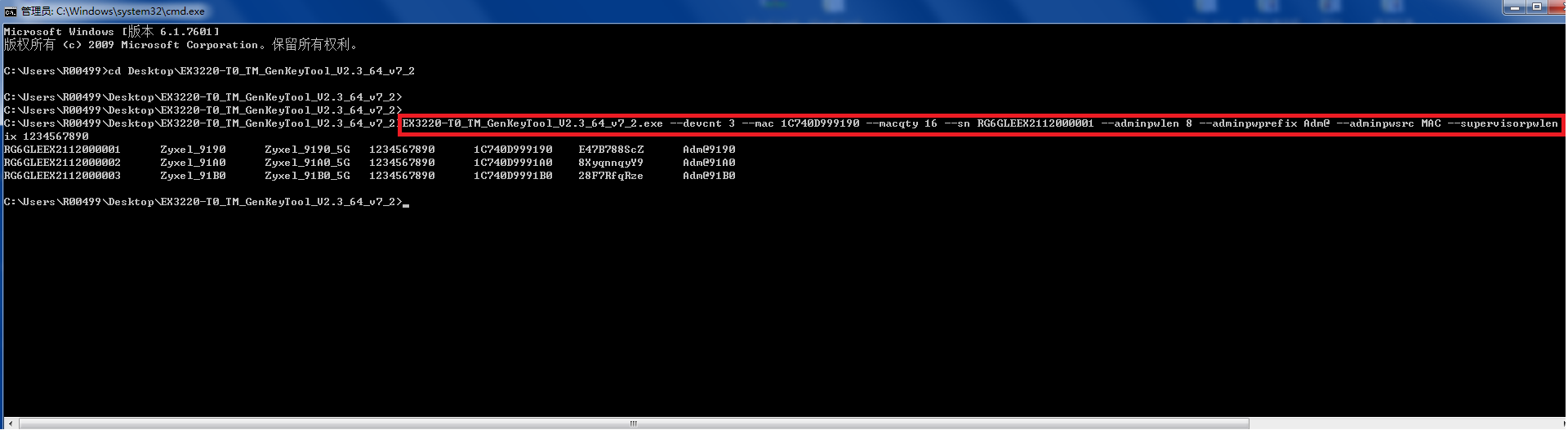
6. 使用 telnet 将生成信息写入路由器
6.1 将网络连接至路由器如 1.1 所示, Win+R 打开生成的数据文件 output.txt , 生成数据格式为:
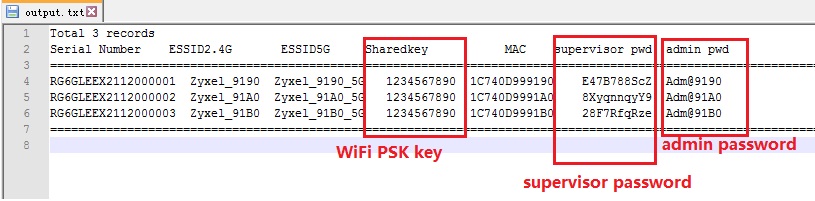
6.2 登录路由器 GUI 并开启telnet功能如:
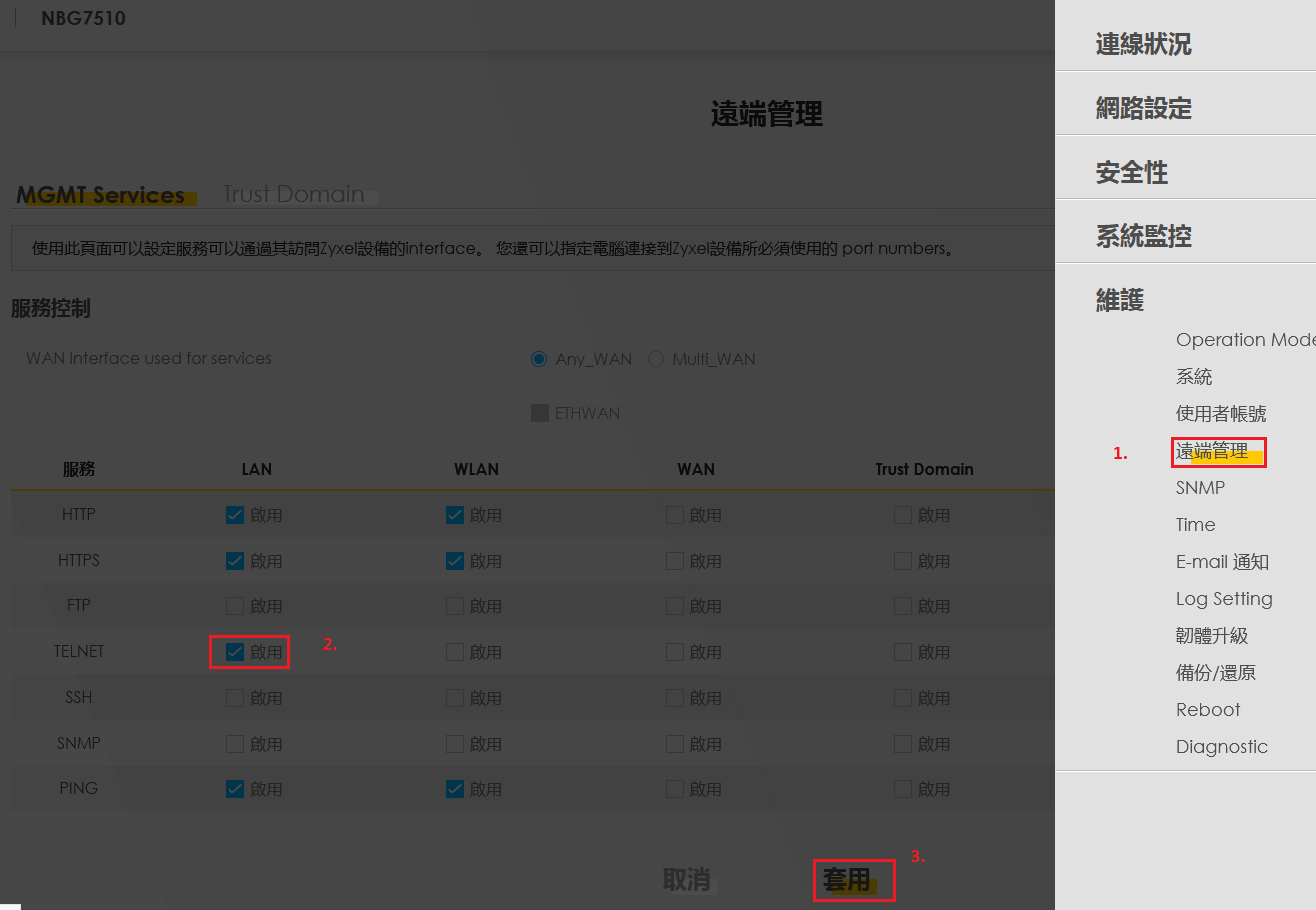
6.3 使用 telnet 登录路由器 如:
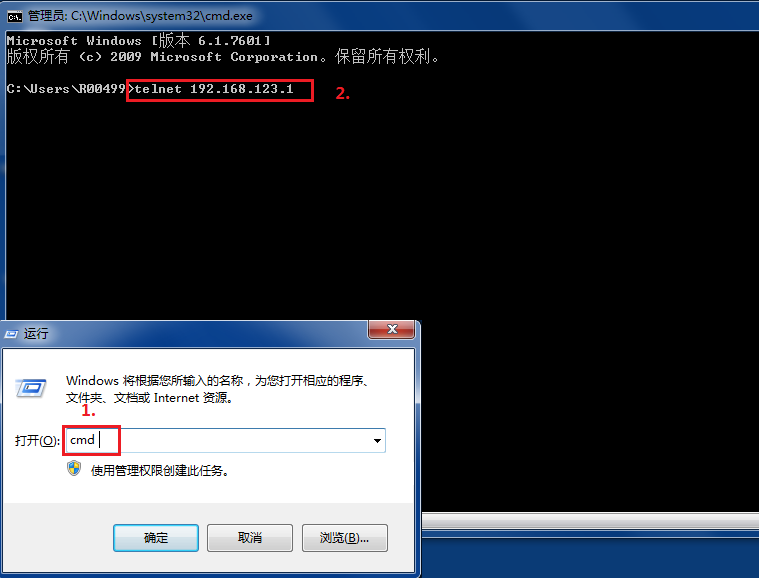
6.4 通过 “sys atsh” 查看 Debug Flag, 当 Debug Flag 为 ‘1’ 能够进行后续操作; 为 ‘0’ 则无法进行后续操作,需要联系RD修改 Debug Flag 如:

6.5 输入telnet 用户名和密码登录路由器后,使用 "sys atsn" 命令修改 “Serial Number”,修改完成后使用 “sys atsh” 命令查看修改结果如:(注意使用 admin 登录命令提示符为 ZySH> ,而使用 root 登录则命令提示符变为 # )
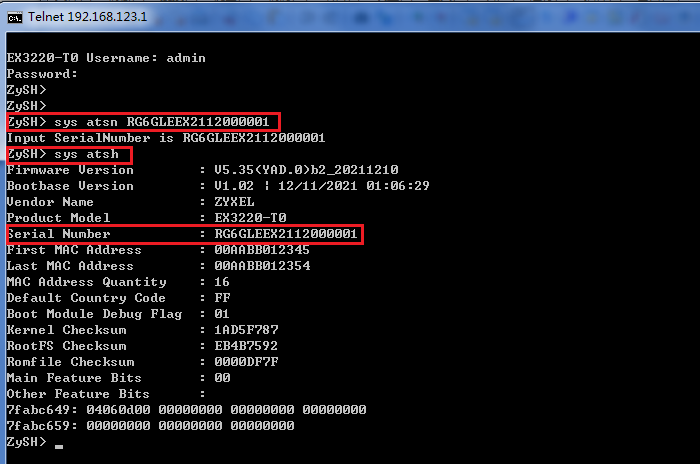
6.6 根据生成数据使用 "sys atck" 修改 "WiFi PSK key", "admin password" 和 “supervisor password” , 内容如 6.1 所示, 修改完成后使用 "sys atck" 查询修改结果如:
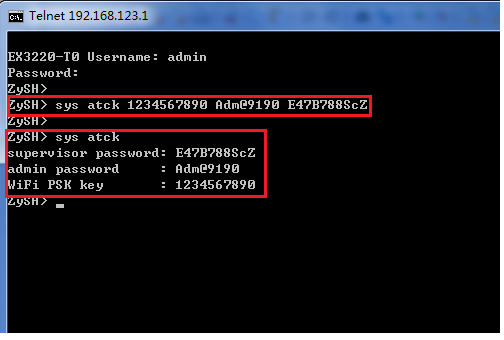
6.7 使用命令 “sys atwz” 修改 mac 地址,修改完成后使用 "sys atsh" 查看修改结果